设置最新解压安装的python3.8.3版本为默认python
进入python的解压路径
https://www.cnblogs.com/Lam7/p/12924495.html 下图来源于此地址
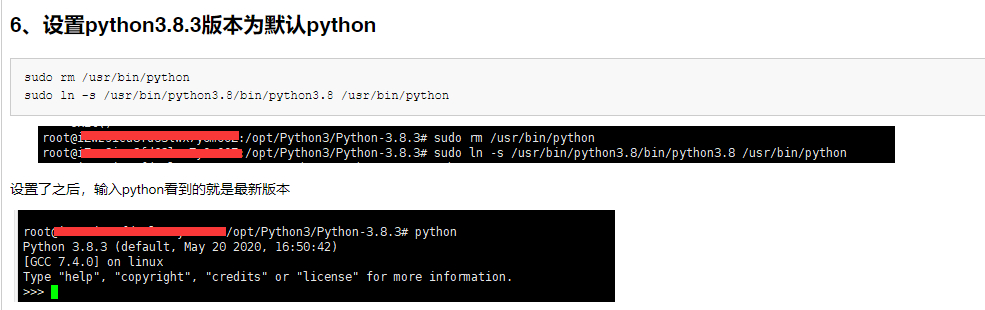
sudo rm /usr/bin/python sudo ln -s /usr/bin/python3.8/bin/python3.8 /usr/bin/python
用了上面的方法就不需要下面的这个方法了
一、默认Python2调整为Python3
sudo update-alternatives --install /usr/bin/python python /usr/bin/python2 100 sudo update-alternatives --install /usr/bin/python python /usr/bin/python3 150
二、默认Python3调整为Python2
sudo update-alternatives --install /usr/bin/python python /usr/bin/python2 150 sudo update-alternatives --install /usr/bin/python python /usr/bin/python3 100
Ubuntu下安装pip3和Python的第三方库
一、Ubuntu原有环境说明
无论是在服务器上面还是在我们自己的电脑上面,当我们成功安装了Ubuntu系统之后,系统一般情况下会自带Python2.x和Python3.x环境。比如我在自己的阿里云服务器上面安装了 Ubuntu 16.04 64位系统 之后,里面自带的Python环境的版本如下:
Ubuntu系统还会自动帮我们安装Python2.x环境下的pip安装工具,但是没有Python3.x环境下的pip3安装工具,所以我们需要手动安装pip3。
最后需要提醒大家的是,Ubuntu系统自带的Python3可能不是最新版本,如果你想安装最新版本,千万别要把Ubuntu自带的Python3卸载,否则可能会引起系统的崩溃。
二、Ubuntu下pip3的安装、升级和卸载
1.更换Ubuntu国内的软件源
Ubuntu系统自带的源都是国外的网址,国内用户在使用的时候网速比较慢。一个软件的下载是十分缓慢的,甚至在安装一些软件或者库的时候,是不能成功下载的,所以非常建议大家更换国内的源,这里建议大家使用阿里源,步骤如下:
备份原来的源:输入命令sudo cp /etc/apt/sources.list /etc/apt/sources_init.list
更换源:输入命令sudo vi /etc/apt/sources.list,使用vi打开文档,将下边的阿里源复制进去,然后点击保存关闭。
deb http://mirrors.aliyun.com/ubuntu/ trusty main restricted universe multiverse deb http://mirrors.aliyun.com/ubuntu/ trusty-security main restricted universe multiverse deb http://mirrors.aliyun.com/ubuntu/ trusty-updates main restricted universe multiverse deb http://mirrors.aliyun.com/ubuntu/ trusty-proposed main restricted universe multiverse deb http://mirrors.aliyun.com/ubuntu/ trusty-backports main restricted universe multiverse deb-src http://mirrors.aliyun.com/ubuntu/ trusty main restricted universe multiverse deb-src http://mirrors.aliyun.com/ubuntu/ trusty-security main restricted universe multiverse deb-src http://mirrors.aliyun.com/ubuntu/ trusty-updates main restricted universe multiverse deb-src http://mirrors.aliyun.com/ubuntu/ trusty-proposed main restricted universe multiverse deb-src http://mirrors.aliyun.com/ubuntu/ trusty-backports main restricted universe multiverse
如果你的Ubuntu安装了图形化操作界面,那么可以使用命令sudo gedit /etc/apt/sources.list,这样你就可以使用geit软件来修改文档,
PS:如果执行安装pip3命令抛出异常,请更新源:输入命令sudo apt-get update来更新我们的刚刚添加的源。


更新软件:更新源之后,输入命令sudo apt-get upgrade更新我们的软件。这个过程会有点漫长,我们耐心等待即可。
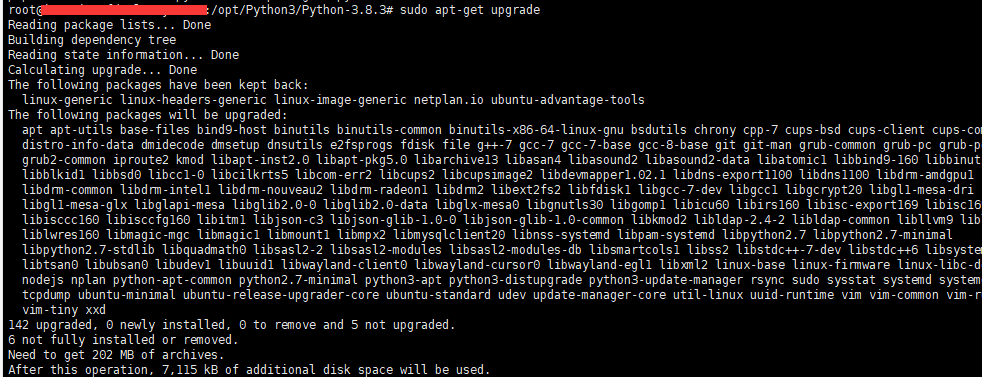
执行更新发现报错


报错信息
Errors were encountered while processing: python3-lib2to3 python3-distutils python3-dev python3-pip python3-setuptools dh-python E: Sub-process /usr/bin/dpkg returned an error code (1)
通过执行下面的命令可以解决该问题:
$ sudo mv /var/lib/dpkg/info/ /var/lib/dpkg/info_old/ $ sudo mkdir /var/lib/dpkg/info/ $ sudo apt-get update

输入上述命令之后,再执行 sudo apt-get upgrade 就不会有问题了。

2.安装pip3
现在我们就可以开始安装我们的pip3了,输入命令sudo apt-get install python3-pip,这个会从国内的源下载pip3并进行自动安装。完成之后,输入pip3 -V查看pip3的版本,如果正常显示pip3的版本,说明已经成功安装。


这个时候我们成功已经成功安装了pip3,我们可以正常的使用pip3 install lxml这样的命令来安装我们需要的第三方库。

第三方库安装完成之后,如果提示 当前pip不是最新版本,建议你更新pip3。
3.升级pip3
系统虽然给出了更新pip的命令,不过这里不建议大家使用这样的命令,建议使用sudo pip3 install --upgrade pip来更新pip3。
如已经成功更新了pip3,但是当使用pip3 -V查看pip3的版本或者是使用pip3 install lxml来安装第三方库的时候,系统会给出如下图的错误信息:
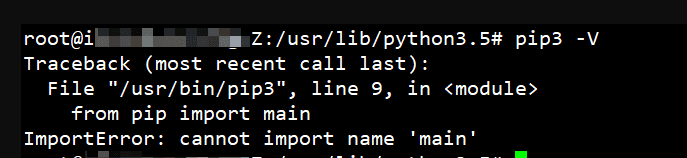
这个时候我们需要修改/usr/bin/文件夹下的pip3文件,输入sudo vi /usr/bin/pip3命令,使用vi打开该文件。
将原来的:
from pip import main
if __name__ == '__main__':
sys.exit(main())
修改为:
from pip import __main__
if __name__ == '__main__':
sys.exit(__main__._main())
这个时候我们就可以正常使用pip3来安装我们需要的第三方库了。
4.卸载pip3
这个功能很少使用,我们可以通过命令sudo apt-get remove python3-pip来卸载pip3,不过非常不建议大家这么做。